SolidWorks加强筋倒角技巧全解析
时间:2025-09-09 22:58:26 323浏览 收藏
还在为SolidWorks加强筋倒角发愁吗?本文为你带来超详细的SolidWorks加强筋倒角操作教程,轻松解决你的设计难题!从创建零件文件、绘制草图,到利用“拉伸凸台/基体”特征形成圆筒结构,再到运用“加强筋”命令生成三角形支撑,最后通过“倒角”功能完成倒角操作,每一步都清晰易懂。无论你是SolidWorks新手还是资深用户,都能快速掌握加强筋倒角的技巧,提升设计效率。快来学习,让你的SolidWorks设计更加完美!
Solidworks中如何给加强筋进行倒角?这是近期不少用户关心的问题。下面为大家带来详细的加强筋倒角操作教程,感兴趣的朋友一起来看看吧!
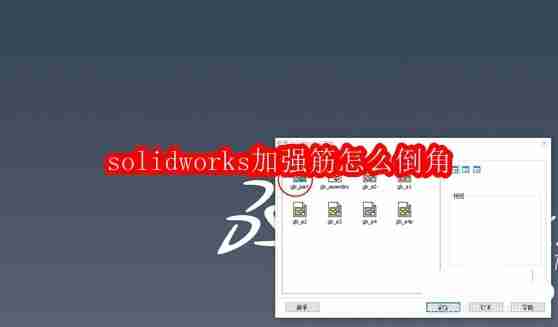
如何在Solidworks中对加强筋进行倒角
第一步:启动Solidworks软件,进入主界面,创建一个新的零件文件,进入三维绘图环境;

第二步:使用草图绘制功能中的“圆”命令,绘制一个半径为60mm的圆形;接着在圆柱的一个端面创建一个新的草图,绘制一个环形轮廓;
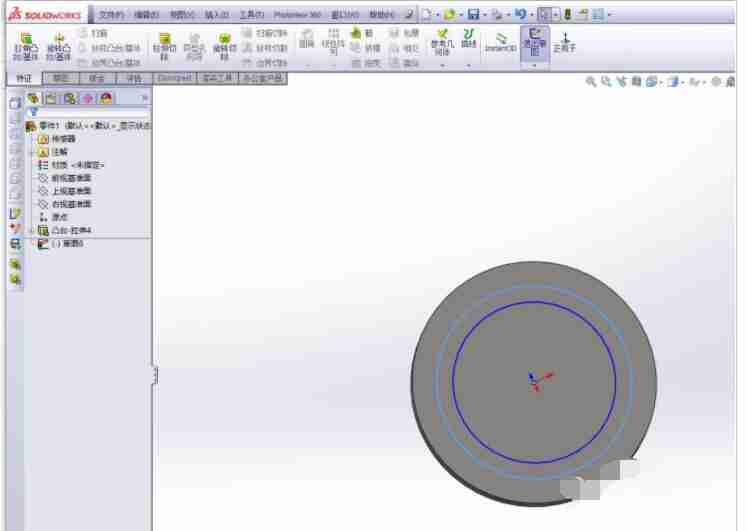
第三步:应用“拉伸凸台/基体”特征,将刚才绘制的圆环轮廓沿轴向拉伸20毫米,形成圆筒结构;
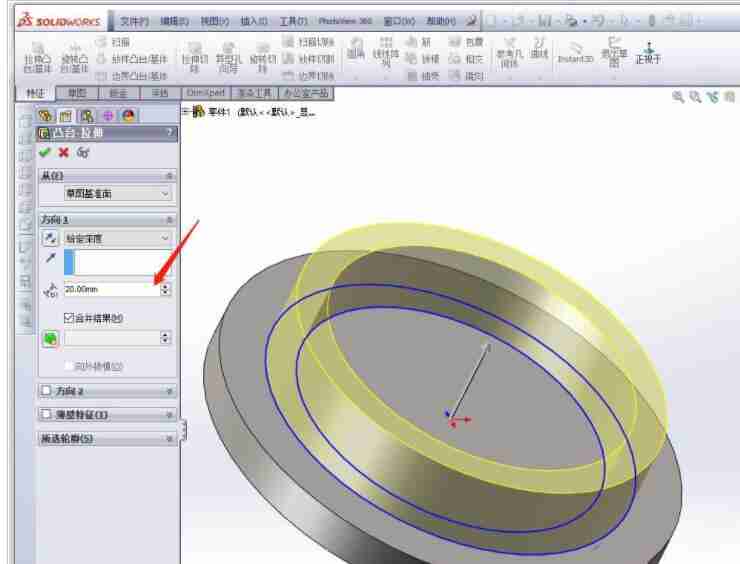
第四步:选择“上视基准面”作为草图平面,并确保正对视图方向,绘制一条斜直线,使该直线的两个端点分别与底面和圆筒侧面相交;
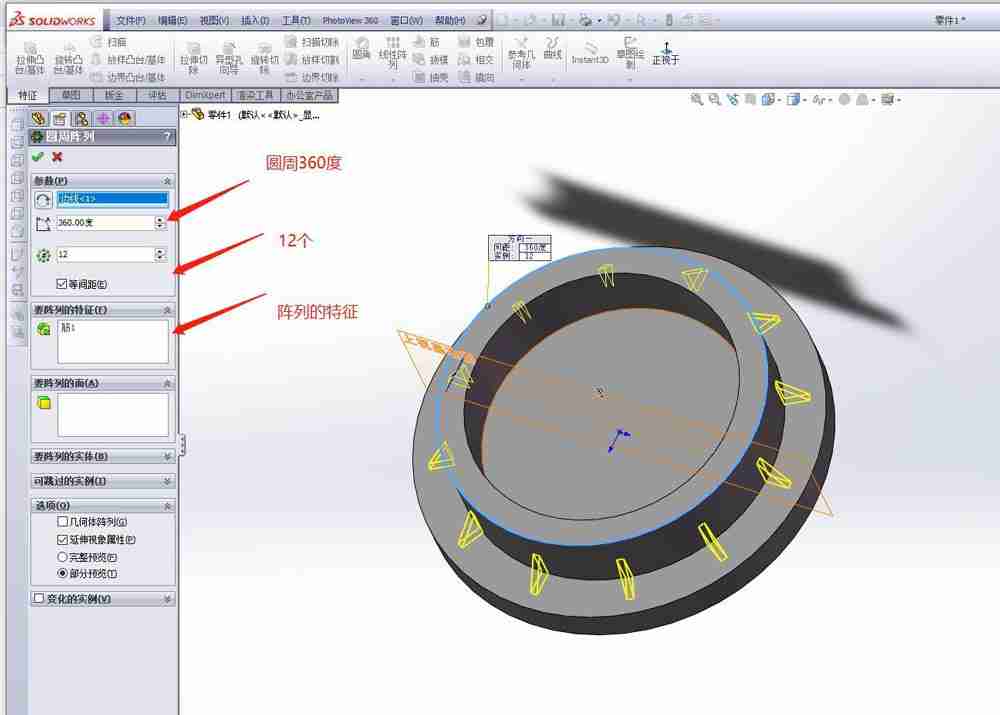
第五步:确认草图并退出,使用“加强筋”命令生成三角形支撑结构;随后在工具栏中选择“倒角”功能,点击加强筋与其他零件连接处的边线,即可完成倒角操作,得到带有倒角的加强筋结构。

文中关于的知识介绍,希望对你的学习有所帮助!若是受益匪浅,那就动动鼠标收藏这篇《SolidWorks加强筋倒角技巧全解析》文章吧,也可关注golang学习网公众号了解相关技术文章。
-
501 收藏
-
501 收藏
-
501 收藏
-
501 收藏
-
501 收藏
-
242 收藏
-
421 收藏
-
201 收藏
-
413 收藏
-
238 收藏
-
206 收藏
-
404 收藏
-
199 收藏
-
499 收藏
-
342 收藏
-
349 收藏
-
372 收藏
-

- 前端进阶之JavaScript设计模式
- 设计模式是开发人员在软件开发过程中面临一般问题时的解决方案,代表了最佳的实践。本课程的主打内容包括JS常见设计模式以及具体应用场景,打造一站式知识长龙服务,适合有JS基础的同学学习。
- 立即学习 543次学习
-

- GO语言核心编程课程
- 本课程采用真实案例,全面具体可落地,从理论到实践,一步一步将GO核心编程技术、编程思想、底层实现融会贯通,使学习者贴近时代脉搏,做IT互联网时代的弄潮儿。
- 立即学习 516次学习
-

- 简单聊聊mysql8与网络通信
- 如有问题加微信:Le-studyg;在课程中,我们将首先介绍MySQL8的新特性,包括性能优化、安全增强、新数据类型等,帮助学生快速熟悉MySQL8的最新功能。接着,我们将深入解析MySQL的网络通信机制,包括协议、连接管理、数据传输等,让
- 立即学习 500次学习
-

- JavaScript正则表达式基础与实战
- 在任何一门编程语言中,正则表达式,都是一项重要的知识,它提供了高效的字符串匹配与捕获机制,可以极大的简化程序设计。
- 立即学习 487次学习
-

- 从零制作响应式网站—Grid布局
- 本系列教程将展示从零制作一个假想的网络科技公司官网,分为导航,轮播,关于我们,成功案例,服务流程,团队介绍,数据部分,公司动态,底部信息等内容区块。网站整体采用CSSGrid布局,支持响应式,有流畅过渡和展现动画。
- 立即学习 485次学习
